Недавно я установил Call of Duty 4 на свой Mac и был очень раздражен тем, насколько прерывистым был игровой процесс. Конечно, у меня MacBook Pro 2009 года выпуска, но я проверил все системные требования, и система должна легко справиться с игрой и графикой. Немного повозившись, я понял, что у меня работает антивирус Касперского и он тормозит игру!
Моей первой мыслью было зайти в антивирусную программу и добавить имя процесса игры в список исключений или фильтров. Это то, что я обычно делаю в течение многих лет, и хотя это немного неудобно, когда вам приходится делать это для множества процессов, это работает. Однако просматривая настройки, я наткнулся на интересный пункт: игровой профиль! Судя по всему, этот режим отключит некоторые функции Интернет-безопасности во время игры в полноэкранном режиме. Это также позволяет вам играть онлайн через Интернет, не мешая вам.

В этой статье я объясню опцию игрового режима в различных антивирусных пакетах и другие способы обеспечения более плавного игрового процесса в тех пакетах, у которых нет такой опции. Я не смогу охватить каждую существующую антивирусную программу, поэтому, если вы используете что-то отличное от того, что упомянуто ниже, не стесняйтесь оставлять комментарии и рассказывать нам, как вы настроили эту программу для достижения наилучшей производительности в играх.
Также обратите внимание, что некоторые антивирусные пакеты, поддерживающие игровой режим, только подавляют оповещения и сообщения во время игры, они фактически не отключают сканирование на вирусы и т. д. Однако есть пара, которые идут дальше, чем просто уведомления и фактически отключать фоновые службы, такие как сканирование, обновление и т. д. Я укажу, какой тип поддерживается для каждого пакета, который я упоминаю ниже.
Игровой профиль Касперского
Поскольку я использую Касперского, сначала я объясню это. Зайдя в настройки, вы увидите опцию Игровой профиль .
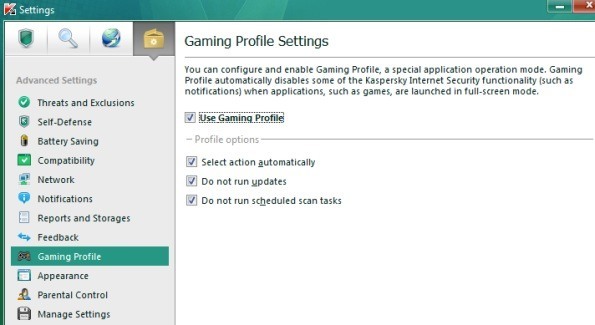
По сути, все предупреждения антивируса, веб-сканирования и брандмауэра будут скрыты до тех пор, пока вы не закончите играть в игру, если только это не станет серьезной проблемой. Кроме того, у вас есть возможность не запускать обновления и не запускать запланированное сканирование во время игры. Он не такой продвинутый, как некоторые другие антивирусные пакеты, но это лучше, чем ничего. Рекомендуется проверить дополнительные параметры, иначе вы не получите никакого выигрыша в производительности, а просто предотвратите появление уведомлений..
Бесшумный режим Norton
Если вы используете Norton, у них, скажем так, нет игрового режима, но есть «Беззвучный режим», который делает то же самое:

Он также имеет полноэкранное обнаружение и несколько других опций, связанных с записью телепередач на ПК с медиацентром и т. д. В этом режиме подавляются все оповещения и приостанавливается большинство фоновых действий, оставляя вам дополнительную память и процессор для игры.
Бесшумный/игровой режим Avast
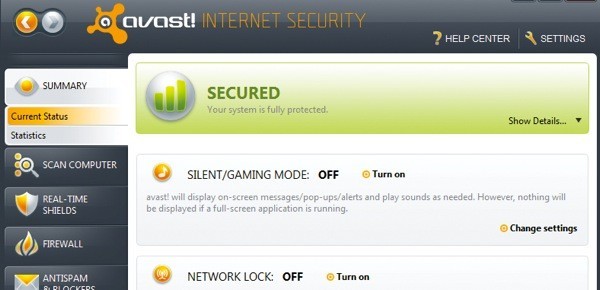
В игровом режиме Avast нет ничего особенного. По сути, это просто способ скрыть все всплывающие окна, оповещения и сообщения от антивирусного программного обеспечения, пока вы играете в игры.
Игровой режим Bitdefender
Один из лучших игровых режимов — от BitDefender. Существует опция автоматического режима игры, и в программе даже есть список игр по умолчанию, для которых она автоматически включает игровой режим, когда вы начинаете в нее играть.
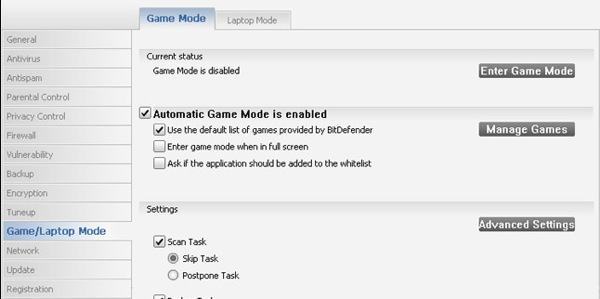
Что мне нравится в BitDefender, так это то, что он делает несколько вещей, когда вы его включаете: во-первых, все оповещения и сообщения отключаются, затем защита в реальном времени меняется на уровень «Разрешенный», брандмауэр BitDefender устанавливается на «Разрешить все». , что позволяет проходить всем новым соединениям в обоих направлениях, отключаются обновления и запланированное сканирование.
Основы безопасности Microsoft
В Security Essentials нет игрового режима или беззвучного режима. Поскольку MSE настолько популярен и установлен на миллионах компьютеров, существует по крайней мере один вариант, который помогает сократить ресурсы, занимаемые процессом, работающим в фоновом режиме.
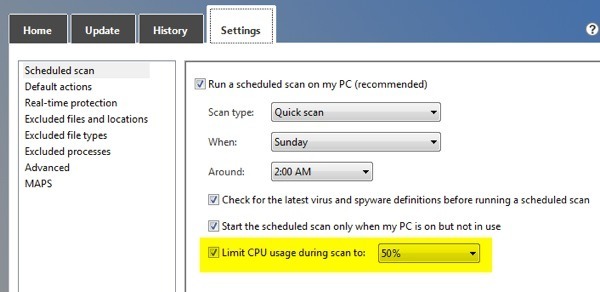
Когда вы перейдете на экран «Настройки», вы увидите параметр Ограничить использование ЦП во время сканирования до: , а затем раскрывающийся список, позволяющий выбрать определенный процент. Установите этот флажок, а затем установите его на что-нибудь очень низкое, пока вы играете в игру. Когда закончите, вам придется не забыть вручную вернуть исходное значение.
Профили игрового режима BullGuard
Если вы являетесь пользователем BullGuard, то вы будете рады увидеть довольно полный набор опций для настройки игрового режима. У них есть так называемые профили, и по умолчанию программа поставляется с множеством разных профилей для многих игр:
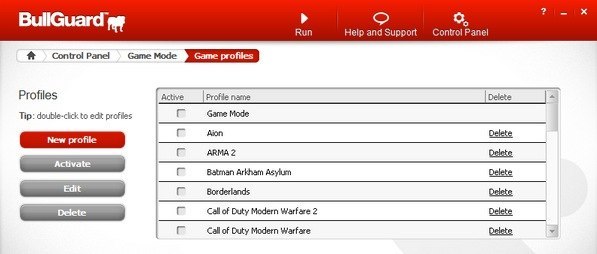
Вы можете просто проверить профиль и активировать его. Если игры нет в списке, вы можете создать собственный профиль и настроить все параметры антивируса, включая брандмауэр..
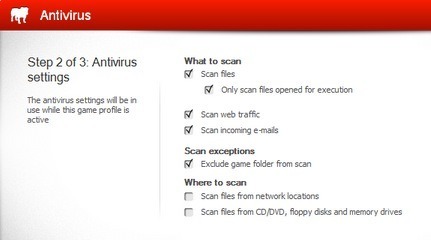
Игровой режим ESET
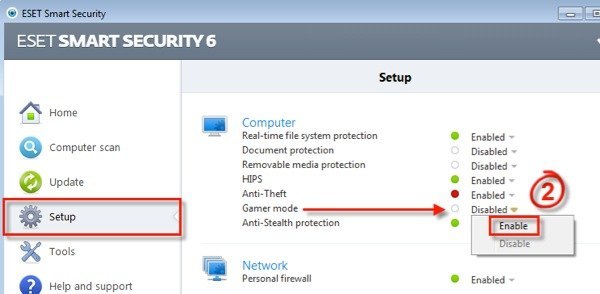
Включить игровой режим в ESET также довольно просто. Он делает то же самое, что упоминалось ранее: отключает оповещения и предотвращает обновления/сканирования.
Я уверен, что теперь вы поняли суть этого вопроса, поэтому, если вашего антивируса или пакета безопасности нет в списке, просто введите в Google слова «режим игрока/бесшумный режим», и вы найдете инструкции о том, как его включить. Это хорошая функция, которую также можно использовать в других ситуациях, например, во время презентации, когда вы не хотите смущаться случайными предупреждениями безопасности, появляющимися повсюду. Наслаждайтесь!.